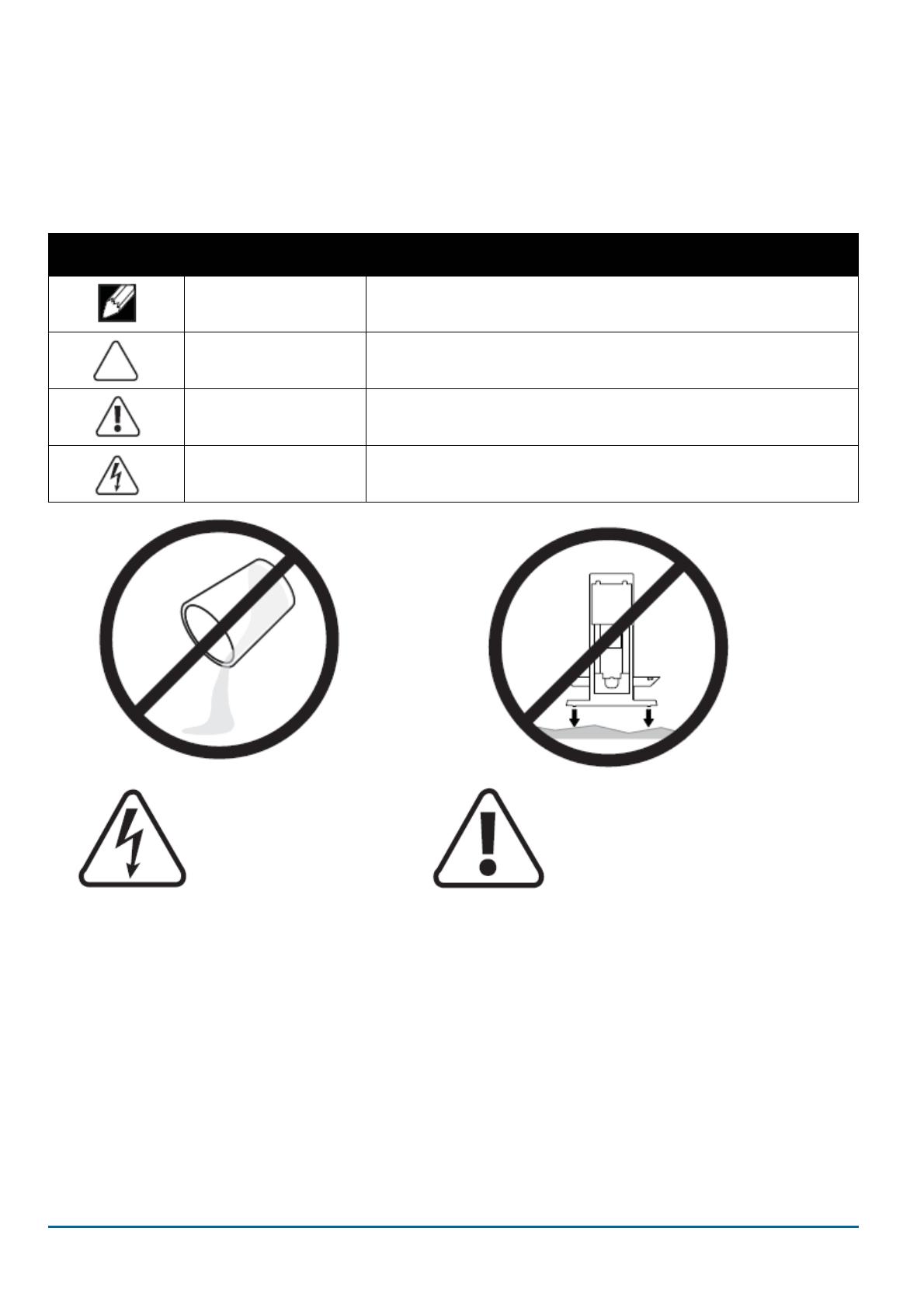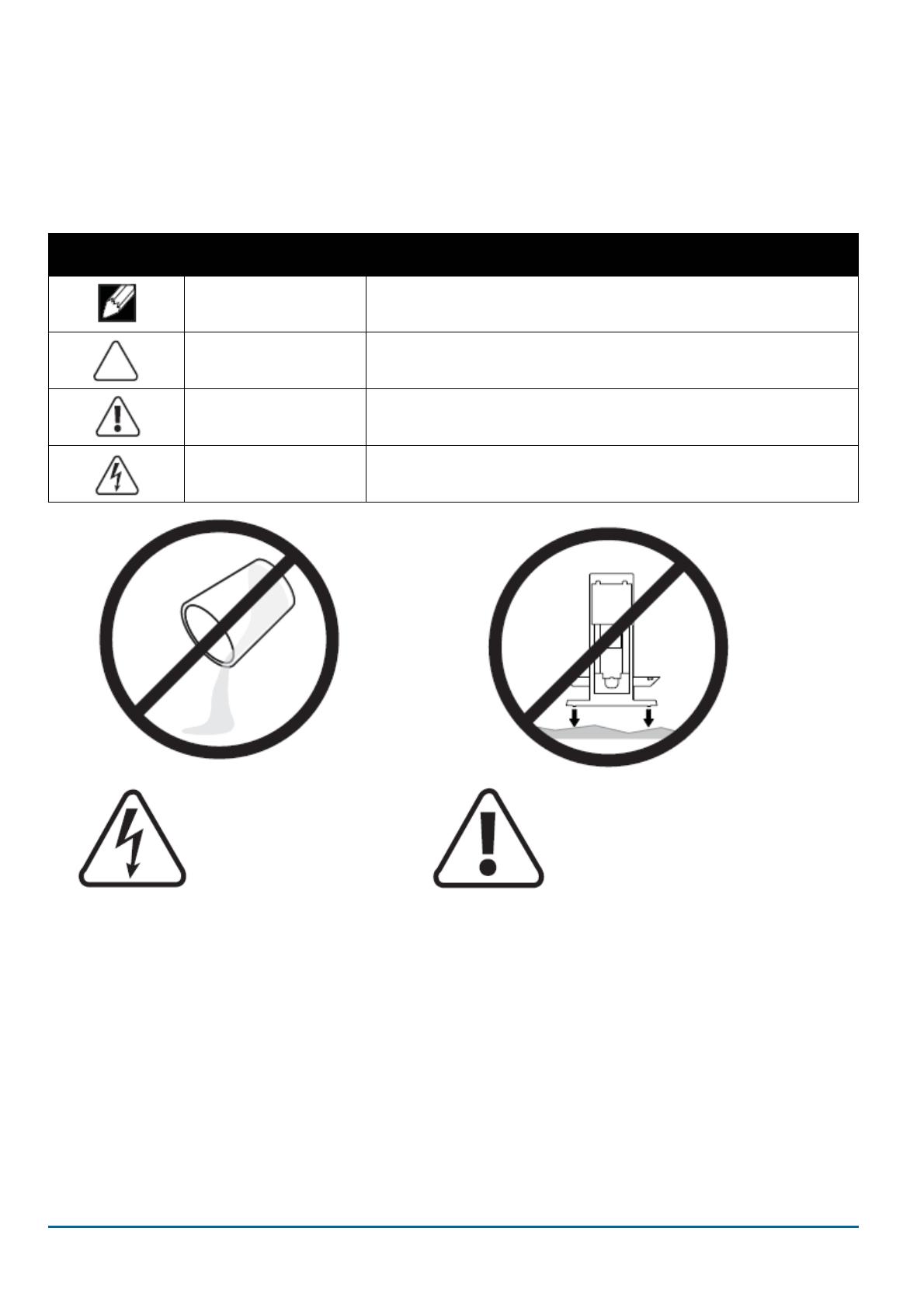
2/15
Обзор символов опасности
Эти символы предупреждают пользователя об условиях техники безопасности, на которые
необходимо обратить внимание. Все пользователи продукта обязаны уметь распознавать и
понимать значение приведенных далее опасностей, которые могут возникнуть в связи с
использованием изделия или приведены в документации по продукту.
ПРИМЕЧАНИЕ
Слово «ПРИМЕЧАНИЕ» обозначает важную информацию, которая
поможет эффективнее использовать подставку Dell AIO.
ПРЕДОСТЕРЕЖЕНИЕ
Предостережение (ВНИМАНИЕ!; ОСТОРОЖНО!) указывает на возможную
опасность повреждения аппаратного оборудования или потерю данных. В
уведомлении рассказывается о том, как избежать проблемы.
ПРЕДУПРЕЖДЕНИЕ
ПРЕДУПРЕЖДЕНИЕ (ОСТОРОЖНО!; ОПАСНО!) указывает на возможную
опасность материального ущерба, получения травмы или смерть.
ЭЛЕКТРИЧЕСКАЯ
Слово «ЭЛЕКТРИЧЕСКАЯ» обозначает наличие электрической
опасности, которая, если ее не предотвратить, может привести к травме,
пожару и/или летальному исходу.
______________________________________________________________________________________
Информация данного документа может изменяться без предварительного уведомления.
© 2009 Dell™ Inc. Все права защищены
Воспроизводство данных материалов в любой форме без письменного разрешения Dell Inc. строго запрещено.
Товарные знаки, используемые в данном тексте: Dell, логотип DELL и OptiPlex являются товарными знаками Dell Inc.
Прочие товарные знаки и торговые марки могут использоваться в данном документе для отражения компаний,
названия и
марки продуктов которых здесь упоминаются. Dell Inc. не преследует любых интересов в отношении товарных знаком и
торговых марок кроме собственных.
______________________________________________________________________________________
Модель ARAIO
Октябрь 2009 г. Ред. A00
Обозначение Ключевое слово Уровень опасности
ПРЕДУПРЕЖДЕНИЕ Риск
поражения электрическим
током. Не подвергайте
электрические компоненты
воздействию жидкостей.
ПРЕДУПРЕЖДЕНИЕ Чтобы снизить
риск травм и/или повреждения
оборудования, подставку AIO
необходимо устанавливать на
ровную устойчивую поверхность.